PIE SDK面元素的绘制
1. 功能简介
在数据的处理中会用到线元素的绘制,目前PIE SDK支持IFillSymbol接口,FillSymbol对象是用于修饰填充面状对象的符号,它包括MarkerFillSymbol(由点状符号形成的填充面符号)、LineFillSymbol(由线状符号形成的填充面符号)、MultiLayerFillSymbol(多个符号叠加生成的新的填充面符号)、PictureFillSymbol(以图片为背景的填充面符号)、SimpleFillSymbol(简单类型的填充面符号)这5个不同类型填充面符号的子类。
2. 功能实现说明
2.1. SimpleFillSymbol类型的线元素的绘制
2.1.1. 实现思路及原理说明
|
第一步 |
设置点的Geometry信息 |
|
第二步 |
设置面的符号 |
|
第三步 |
绘制元素 |
2.1.2. 核心接口与方法
|
接口/类 |
方法/属性 |
说明 |
|
IPolygonElement |
Geometry属性 |
获取或设置Geometry |
|
Symbol属性 |
获取或设置符号样式 |
|
|
IGraphicsContainer |
AddElement(IElement element) |
添加元素 |
|
ISimpleFillSymbol |
Style属性 |
获取或设置简单的面样式 |
|
IFillSymbol |
Color属性 |
获取或设置面的颜色 |
2.1.3. 示例代码
|
项目路径 |
百度云盘地址下/PIE示例程序/08元素绘制/03面的绘制 |
|
视频路径 |
百度云盘地址下/PIE视频教程/08元素绘制/03面的绘制.avi |
|
示例代码 |
|
|
|
2.1.4. 示例截图
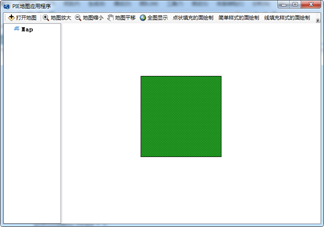
2.2. MarkerFillSymbol类型的点元素的绘制
2.2.1. 实现思路及原理说明
|
第一步 |
设置点的Geometry信息 |
|
第二步 |
设置面的符号 |
|
第三步 |
绘制元素 |
2.2.2. 核心接口与方法
|
接口/类 |
方法/属性 |
说明 |
|
IPolygonElement |
Geometry属性 |
获取或设置Geometry |
|
Symbol属性 |
获取或设置符号样式 |
|
|
IGraphicsContainer |
AddElement(IElement element) |
添加元素 |
|
IMarkerFillSymbol |
MarkerSymbol属性 |
获取或设置点的符号样式 |
|
IFillSymbol |
Color属性 |
获取或设置面的颜色 |
|
IMarkerSymbol |
Size |
获取或设置点的大小 |
|
Color |
获取或设置颜色 |
2.2.3. 示例代码
|
项目路径 |
百度云盘地址下/PIE示例程序/08元素绘制/03面的绘制 |
|
视频路径 |
百度云盘地址下/PIE视频教程/08元素绘制/03面的绘制.avi |
|
示例代码 |
|
|
|
2.2.4 . 示例截图
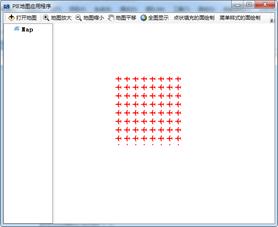
2.3. LineFillSymbol类型的点元素的绘制
2.3.1. 实现思路及原理说明
|
第一步 |
设置点的Geometry信息 |
|
第二步 |
设置面的符号 |
|
第三步 |
绘制元素 |
2.3.2. 核心接口与方法
|
接口/类 |
方法/属性 |
说明 |
|
IPolygonElement |
Geometry属性 |
获取或设置Geometry |
|
Symbol属性 |
获取或设置符号样式 |
|
|
IGraphicsContainer |
AddElement(IElement element) |
添加元素 |
|
ILineFillSymbol |
LineSymbol属性 |
获取或设置简单的面样式 |
|
Rotate |
获取或设置旋转角度 |
|
|
Separation |
获取或设置间距 |
|
|
IFillSymbol |
Color属性 |
获取或设置面的颜色 |
|
ISimpleLineSymbol |
style |
获取或设置简单点的样式 |
|
ILineSymbol |
Join |
获取或设置线的连接方式 |
|
Color |
获取或设置线的颜色 |
|
|
Cap |
获取或设置线的线帽样式 |
2.3.3. 示例代码
|
项目路径 |
百度云盘地址下/PIE示例程序/08元素绘制/03面的绘制 |
|
视频路径 |
百度云盘地址下/PIE视频教程/08元素绘制/03面的绘制.avi |
|
示例代码 |
|
|
|
2.3.4. 示例截图

2.4. PictureFillSymbol类型的点元素的绘制
2.4.1. 实现思路及原理说明
|
第一步 |
设置点的Geometry信息 |
|
第二步 |
设置面的符号 |
|
第三步 |
绘制元素 |
2.4.2. 核心接口与方法
|
接口/类 |
方法/属性 |
说明 |
|
IPolygonElement |
Geometry属性 |
获取或设置Geometry |
|
Symbol属性 |
获取或设置符号样式 |
|
|
IGraphicsContainer |
AddElement(IElement element) |
添加元素 |
|
IPictureFillSymbol |
CreateFromFile(string path) |
获取或设置简单的面样式 |
|
XSeparation |
获取或设置X方向间距 |
|
|
YSeparation |
获取或设置Y方向缩放比例 |
|
|
XScale |
获取或设X方向缩放比例 |
|
|
YScale |
获取或设Y方向缩放比例 |
|
|
IFillSymbol |
Color属性 |
获取或设置面的颜色 |
2.4.3. 示例代码
|
项目路径 |
百度云盘地址下/PIE示例程序/08元素绘制/03面的绘制 |
|
视频路径 |
百度云盘地址下/PIE视频教程/08元素绘制/03面的绘制.avi |
|
示例代码 |
|
|
|
2.4.4. 示例截图
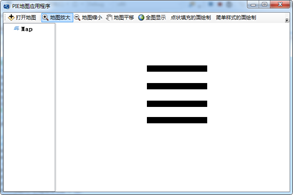
2.5. MultiLayerFillSymbol类型的点元素的绘制
2.5.1 实现思路及原理说明
|
第一步 |
设置点的Geometry信息 |
|
第二步 |
设置面的符号 |
|
第三步 |
绘制元素 |
2.5.2. 核心接口与方法
|
接口/类 |
方法/属性 |
说明 |
|
IPolygonElement |
Geometry属性 |
获取或设置Geometry |
|
Symbol属性 |
获取或设置符号样式 |
|
|
IGraphicsContainer |
AddElement(IElement element) |
添加元素 |
|
IMultiLayerFillSymbol |
AddLayer(…) |
添加填充面符号图层 |
|
IFillSymbol |
Color属性 |
获取或设置面的颜色 |
2.5.3. 示例代码
|
数据路径 |
百度云盘地址下/PIE示例程序/08元素绘制/03面的绘制 |
|
视频路径 |
百度云盘地址下/PIE视频教程/08元素绘制/03面的绘制.avi |
|
示例代码 |
|
|
|
2.5.4. 示例截图
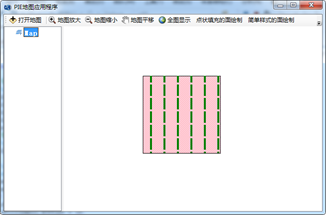
PIE SDK面元素的绘制的更多相关文章
- PIE SDK点元素的绘制
1. 功能简介 在数据的处理中会用到点元素的绘制,目前PIE SDK支持IMarkerSymbol的点元素的绘制,MarkerSymbol对象是用于修饰点状对象的符号,它包括ArrowMarkerSy ...
- PIE SDK线元素的绘制
1. 功能简介 在数据的处理中会用到线元素的绘制,目前PIE SDK支持ILineSymbol的线元素的绘制,LineSymbol对象是用于修饰线状对象的符号,它包括CartographicLineS ...
- PIE SDK文本元素的绘制
1. 功能简介 在数据的处理中会用到文本元素的绘制,利用ITextElement文本元素接口进行绘制,目前PIE SDK支持ITextSymbol符号接口,TextSymbol对象是用于修饰文字元素对 ...
- PIE SDK图片元素的绘制
1. 功能简介 在数据的处理中会用到图片元素的绘制,利用IPictureElement图片元素接口进行绘制,目前PIE SDK支持IPictureElement元素接口的绘制,下面对图片元素的绘制进行 ...
- PIE SDK临时元素的绘制
1. 功能简介 在数据的处理中会用到临时元素的绘制,用于当前显示:临时元素包括点.线.面.文本.图片五种元素:目前PIE SDK支持这五种元素的绘制,下面对五种临时元素的绘制功能进行介绍. 2. 功能 ...
- PIE SDK 文章目录索引
1.PIE SDK介绍 1.1. PIE软件介绍 1.2. PIE SDK介绍 1.3. PIE支持项目介绍 1.4. PIE.NET-SDK插件式二次开发介绍 1.5. PIE.NET-S ...
- PIE SDK Command、Tool、Control的调用和拓展
1.功能简介 在一个项目中,是通过小组成员共同开发的,难以避免的是当项目功能集成的时候会出现很多兼容性问题,开发讲究高内聚低耦合,利用Command.Tool和Control的使用,可以提升集成的效率 ...
- PIE SDK元素的保存与打开
1.功能简介 绘制元素之后需要对元素进一步的保存操作,可以利用PIE SDK的ExportElementsCommand命令保存成xml格式的文件,打开元素可以利用ImportElementsComm ...
- PIE SDK元素位置和显示样式的修改
1功能简介 在数据的处理中会出现根据需求进行元素的位置和显示样式的修改,使元素的形状,空间位置得到改变,下面将介绍基于PIE SDK的元素位置和显示样式的修改. 2功能实现说明 2.1.1 实现思路及 ...
随机推荐
- Swing滚动条重写
Swing滚动条重写 摘自:https://blog.csdn.net/qq_40064948/article/details/81738191 未验证 Swing滚动条重写 2018年08月16日 ...
- UIPopoverController 简单用法(全代码)
AppDelegate.m - (BOOL)application:(UIApplication *)application didFinishLaunchingWithOptions:(NSDic ...
- 编写高质量代码改善C#程序的157个建议——建议3: 区别对待强制转型与as和is
建议3: 区别对待强制转型与as和is 在阐述本建议之前,首先需要明确什么是强制转型,以及强制转型意味着什么.从语法结构上来看,类似下面的代码就是强制转型. secondType = (SecondT ...
- leetcode N-Queens I && N-Queens II
第一个的代码: #include<iostream> #include<vector> using namespace std; bool isLegal(int i, int ...
- HackThree
创建自定义ViewGroup 一,概要: 使用自定义View 和ViewGroup组织应用程序布局是一个好方法,定制组件的同时允许开发者提供自定义行为和功能,以后,开发者 在需要创建复杂布局 ...
- MVC 异常过滤
using System; using System.Collections.Generic; using System.Linq; using System.Web; using System.We ...
- [Win32::Console]Perl终端版生命游戏
环境,WinXP/Win7 Perl 5.16 默认循环1000次,按ESC提前退出 use strict; use Term::ReadKey; use Win32::Console; use T ...
- postgresql中的各种scan的比较
最近在看postgresql的查询计划,在查询中对表的扫描计划大概有如下几种: Seq Scan Index Scan Bitmap Heap Scan Index Only Scan 这里就把自己的 ...
- swoole安装报错详解 mysqlnd_find_charset_nr in Unknow
今天安装 swoole扩展时候,最后一步报错如下: PHP Warning: PHP Startup: Unable to load dynamic library '/usr/lib64/php/m ...
- 微信发送模版消息,PHP代码简单案例
function http_request($url,$data=array()){ $ch = curl_init(); curl_setopt($ch, CURLOPT_URL, $url); c ...
